Сувенир от творчески процес – комикс изображение, което си създал с devotion и страст. Това е последният щрих, който определя дали творението ти ще постигне желания ефект. Много детайли играят роля. Често изображението остава на диска няколко дни, преди да го публикуваш. Това е разумно, защото с нов поглед често виждаш малки недостатъци. В това ръководство ще ти покажа как с Adobe Photoshop и Camera-Raw-филтър можеш да придадеш финален щрих на изображението си и то с помощта на няколко стъпки.
Най-важни заключения
- Camera-Raw-филтър като ефективен инструмент за последния щрих
- Оставяй изображението да почива за няколко дни, за да прецизираш погледа си
- Намери настройките на филтъра, за да постигнеш желания вид
Ръководство стъпка по стъпка
Стъпка 1: Създаване на работен файл
За да започнеш с обработката на изображението, създай дубликат на завършеното си комикс изображение. Можеш да го направиш, като хванеш слоя и държиш натисната клавиша Alt, и го плъзнеш нагоре. Така винаги имаш оригиналното изображение в резерв.
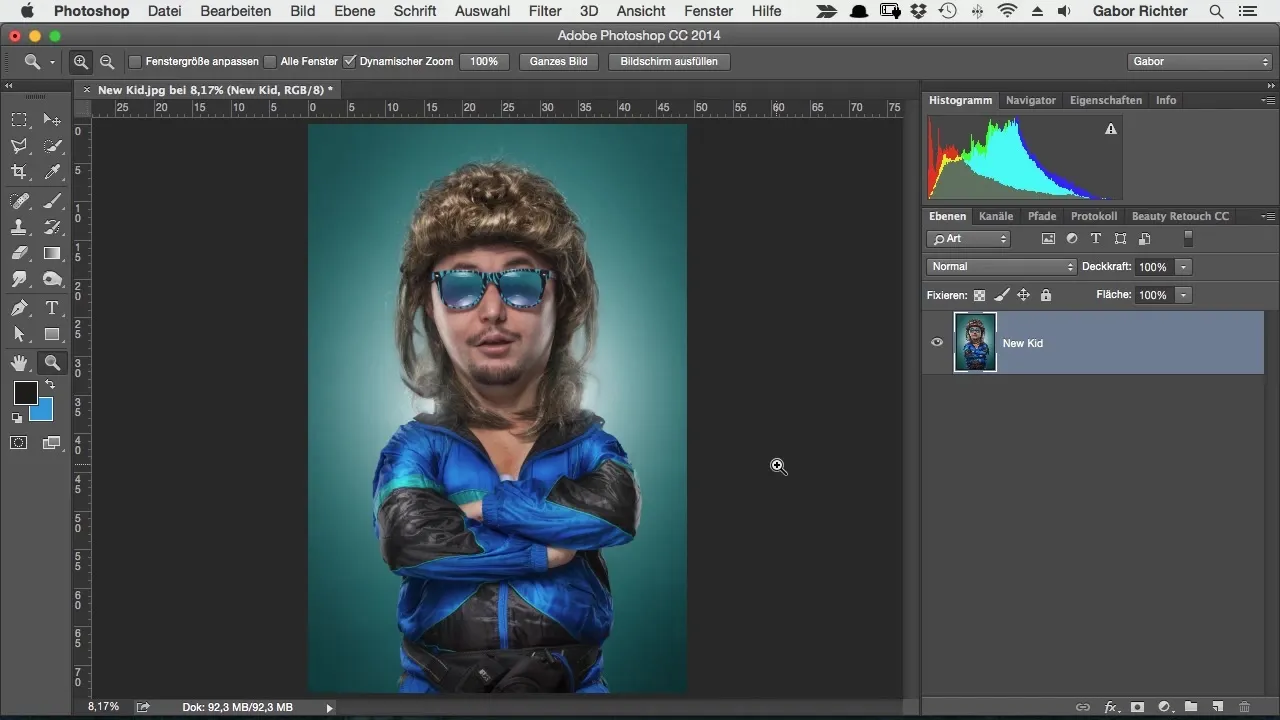
Стъпка 2: Създаване на смарт обект
Сега преобразувай дублирания слой в смарт обект. Щракни с десния бутон на мишката върху слоя и избери „Конвертиране в смарт обект“. Това ти позволява да отменяш и коригираш промените по всяко време.
Стъпка 3: Приложи Camera-Raw-филтрa
Сега идва вълнуващата част – приложи Camera-Raw филтъра. Отиди на „Филтър“ и избери „Camera Raw Filter“. Тук ще се отвори нова работна площ, която ти предоставя всички необходими опции за направата на твоите корекции.
Стъпка 4: Коригиране на цветови нюанси и експозиция
Сега експериментирай с цветови нюанси. Топлия цветови нюанс може да подейства особено добре за тоновете на кожата. Променяй плъзгача за нюанс и наблюдавай въздействието върху изображението си. Увери се, че кожата не изглежда твърде студена.
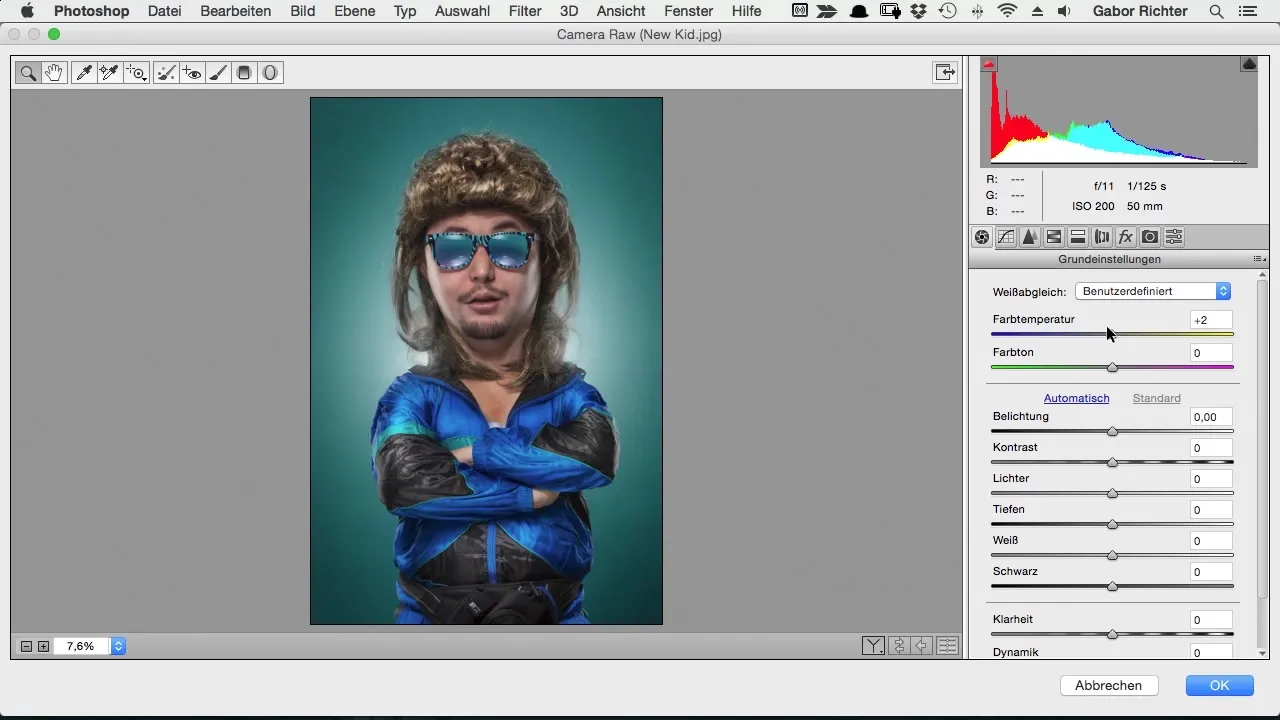
Погледни и експозицията. Светлите области трябва да бъдат подчертани, затова можеш да увеличиш контраста, за да засилиш въздействието на изображението. Променяй плъзгача за „Светлини“, за да подчертаеш много осветените области.
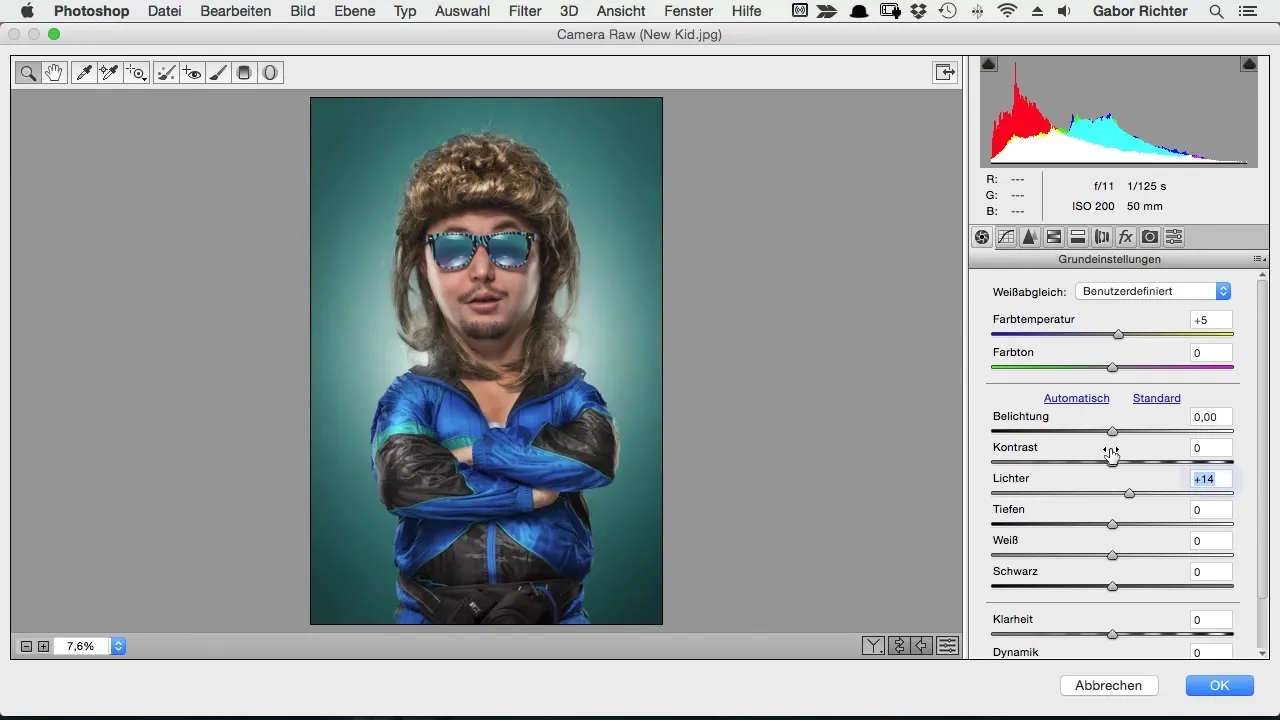
Стъпка 5: Оптимизиране на яснота и динамика
Плъзгача за яснота е важен за по-ясното представяне. Настрой го на около +15, за да постигнеш дискретен ефект, без изображението да изглежда преработено. Освен това можеш да увеличиш динамиката, за да придадеш повече жизненост на цветовете.
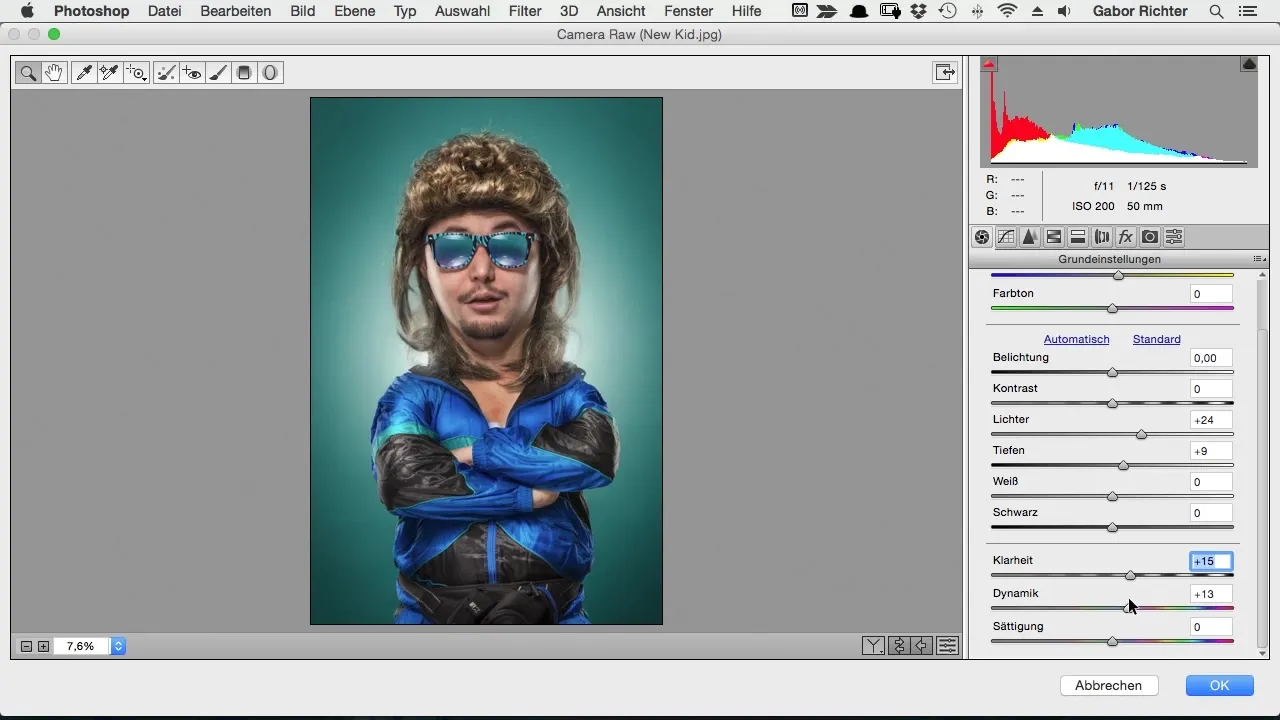
Стъпка 6: Добавяне на острина
Увеличи изгледа си, за да прецизираш детайлите. При остри прилагане, увеличи радиуса. Увеличи го умерено до около 0,5, за да оптимизираш остротата на изображението си. Когато достигнеш необходимата острота, можеш да зададеш настройките.
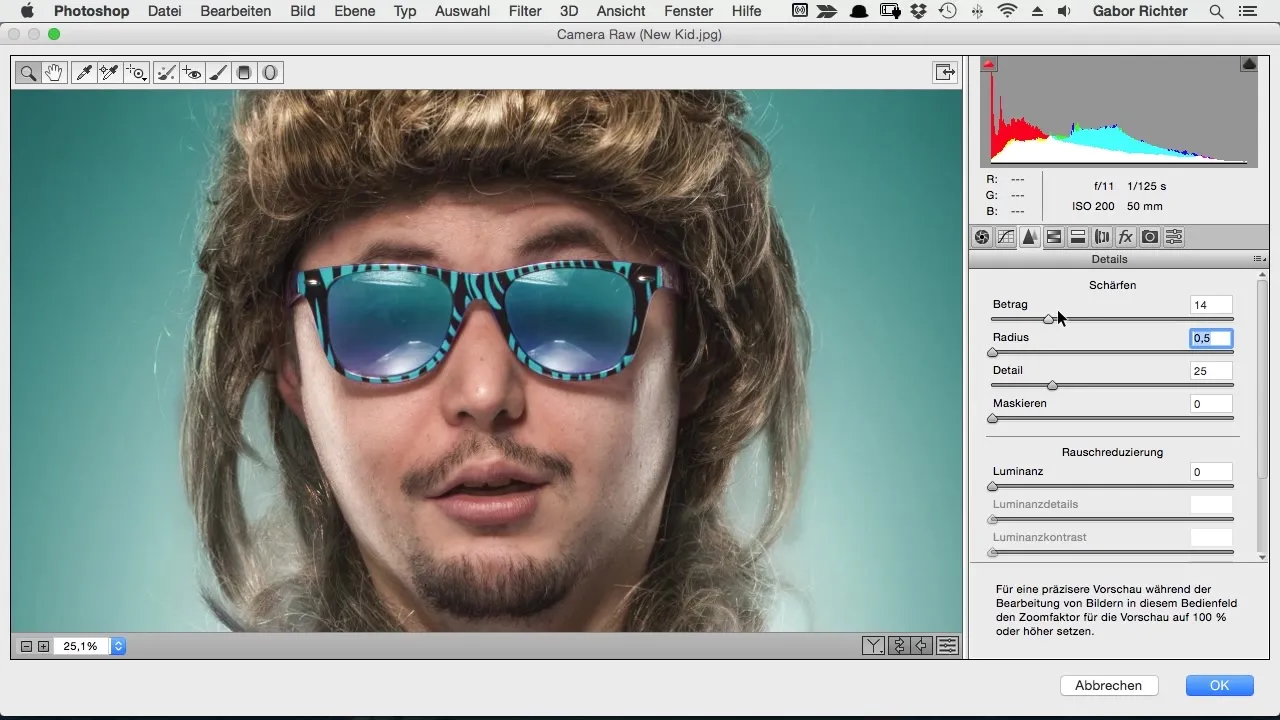
Стъпка 7: Използване на HSL изглед
За да коригираш тоновете на кожата и други цветови нюанси, отиди в настройките на HSL (Hue, Saturation, Lightness). Тук можеш да увеличиш наситеността на тоновете на кожата, за да им придадеш повече изразителност. По същия принцип можеш да коригираш и нюанса на фона.
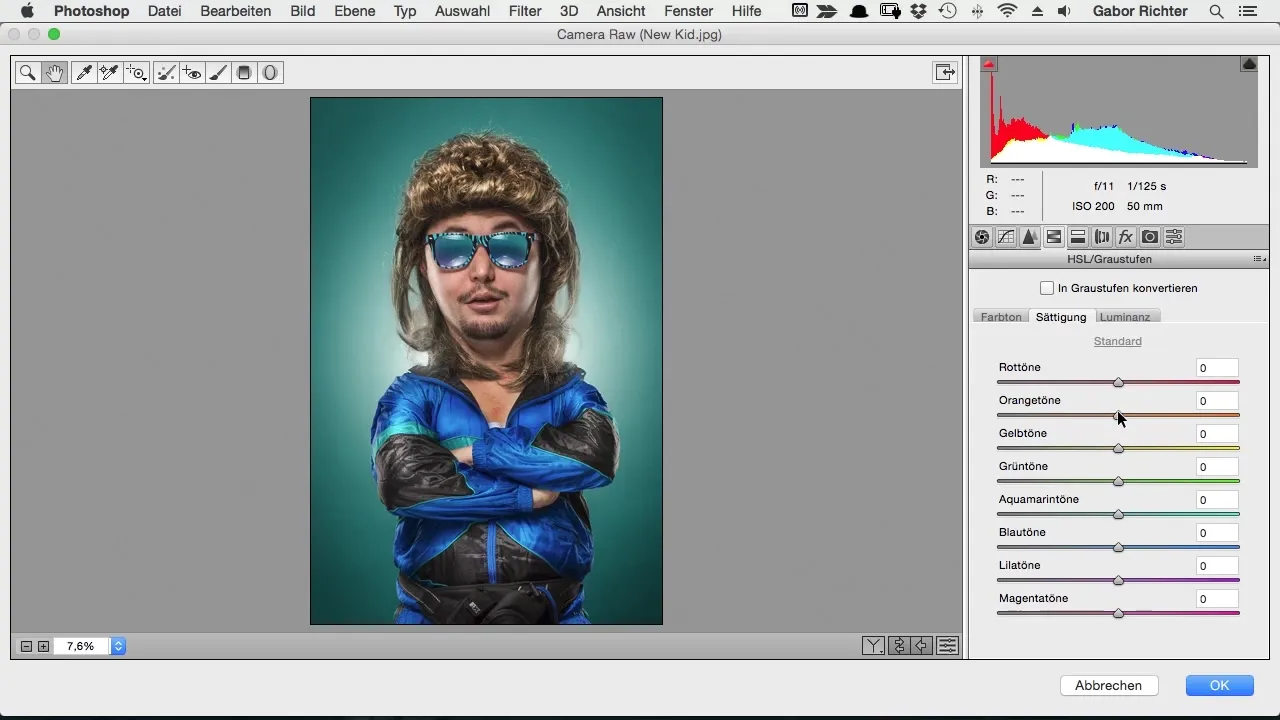
Стъпка 8: Добавяне на винетка
Ако желаеш, можеш сега да добавиш и винетка. Увери се, че фокусът остава върху твоя обект, затова можеш да приложиш винетката към външните ръбове на изображението, за да фокусираш вниманието повече върху основния мотив. Настрой експозицията на винетката, така че тя да не потиска изображението прекалено много.
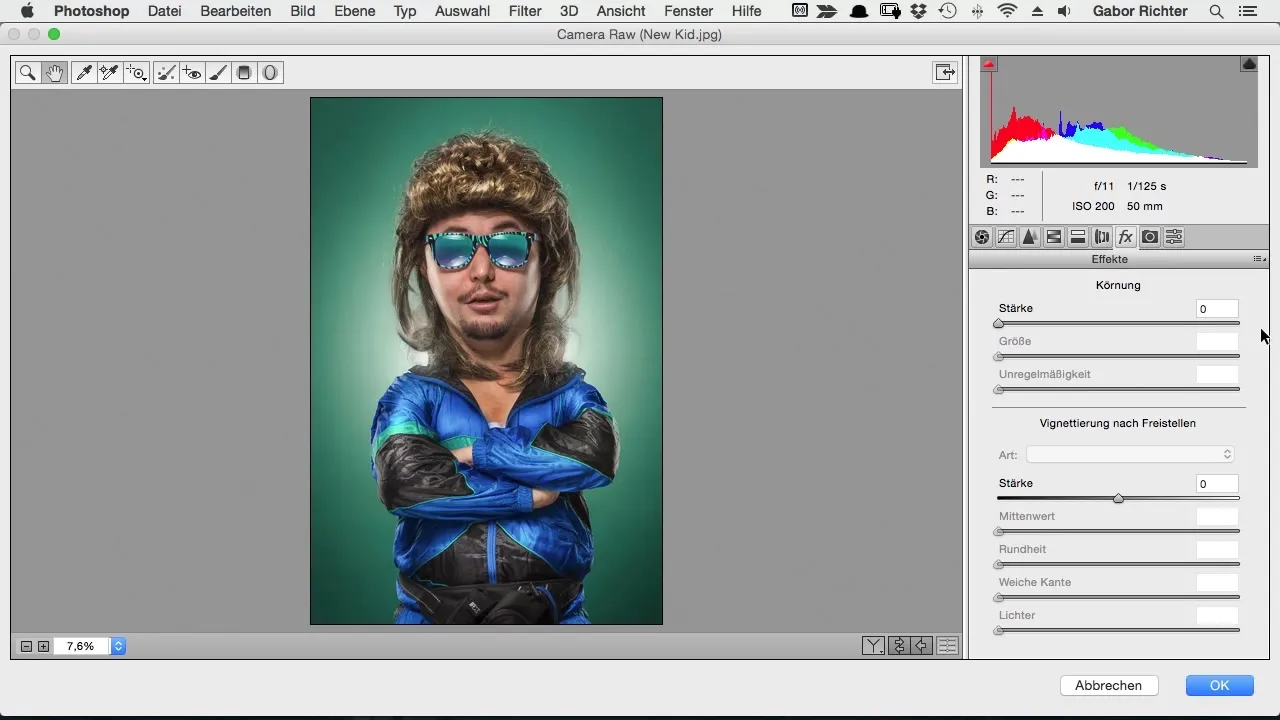
Стъпка 9: Последни корекции и финализация
Сега остава само един последен преглед, преди да се удовлетвориш от резултата. Сравни изображението преди и след обработката. Ако ти харесва крайният резултат, запази изображението. Сега имаш пълна контрол, корекциите могат да бъдат променяни по всяко време.
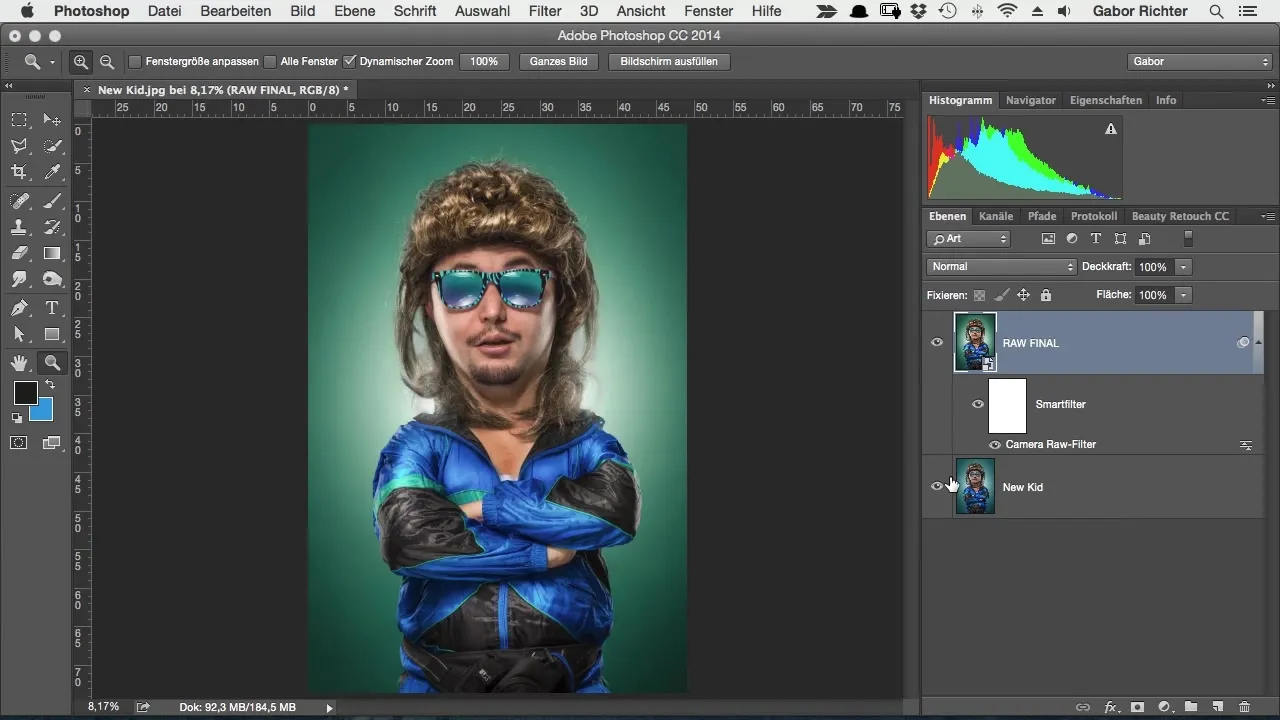
Стъпка 10: Експортиране за публикуване
Експортирай изображението си за публикуване в социални медии или на други платформи. Сега можеш гордо да покажеш финалното си комикс изображение, което си създал с много внимание към детайлите.
Резюме – Комикс стил Photoshop: Camera-Raw-филтър за финалния вид
С Camera-Raw-филтъра в Adobe Photoshop можеш да придадеш впечатляващ финал на твоето комикс изображение. От създаването на смарт обект, през корекция на цветове и експозиция до последни корекции на острина и винетка – ти разполагаш с инструментите, за да накараш изображението си сияе.
Често задавани въпроси
Какво е предимството на смарт обектите?Смарт обектите ти позволяват да отменяш промени по изображението си по всяко време.
Как мога да подчертая светлините на изображението си?Използвай плъзгача за експозиция в Camera-Raw-филтъра, за да представиш усилено светлините.
Колко често трябва да преработвам изображенията си?Остави изображението си да почива няколко дни, преди да го обработваш, за да можеш с нов поглед да разкриваш евентуални недостатъци.


